笔记本键盘失灵怎么办?
笔记本电脑键盘失灵原因多种多样,有时是因为电脑系统的原因,有时是因为键盘本身的问题,如果是键盘本身的问题导致的笔记本键盘失灵,最好的解决方法就是拆卸该笔记本的键盘,然后根据实际情况进行解决。
以焉为大家详细介绍下笔记本键盘的拆卸过程,以期从中发现键盘失灵的原因,并加以解决。
笔记本键盘拆卸图解
首先,观察一下键盘正面,键盘靠一个弧形的卡口卡在掌托上的。如图:
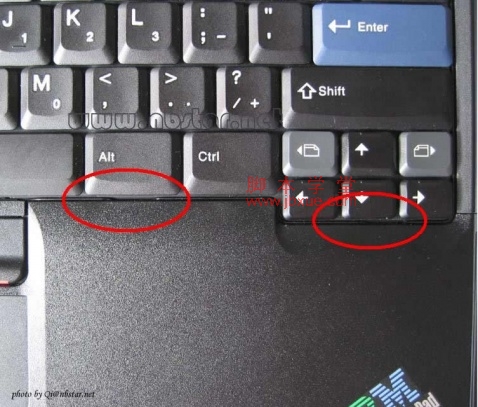
键盘左手面
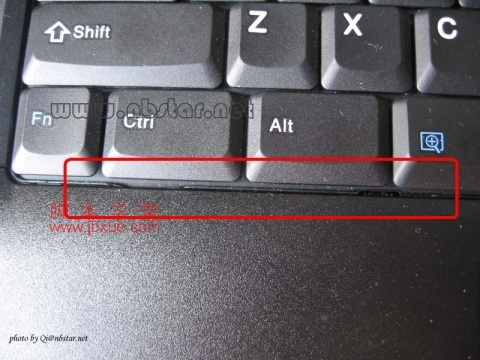
在桌上找一块大空地,周围不要放水或者其他饮料哦,将本本翻过来,
找到如图所示的4颗3号螺丝

卸完4颗螺钉后,将笔记本放正,用左手将键盘向屏幕方向推,直到看到键盘下面的卡口出现,如图

然后,右手用小起子将键盘轻轻撬起来。
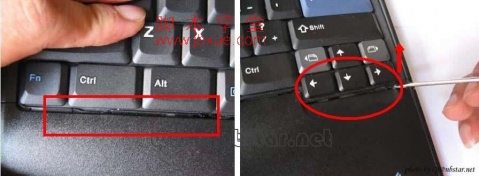
部分笔记本拆卸方法不需要如此大动干戈,按照以上的做法,往往会让本本的键盘多少有些变形;其实键盘是被触摸屏压着的,触摸屏下方底部就是平常对着我们的那一面,背面靠最前沿有一排小镙丝,正常情况下这些镙丝是隐藏在小黑胶片下面的,大约有四个左右,揭开小黑片后把镙丝取下,触摸屏下就很直观的可以看到无线网卡等内部器件!键盘也自然拿起来了
笔记本电脑按键不灵光的处理与拆卸图解
在许多用户的眼里,键盘一直被视作非常精密的部件,因此当出现使用不当导致键盘松散,或者使用时间长了键盘底下有杂物要进行整理的时候,或者意外情况造成键盘松落(前几天就有一个网友的键盘被他的儿子给扳掉了几个键,弄得不知所措)很多用户可能会觉得束手无策,事实上我们大可不必惊慌,我们自己稍加研究就可以搞定,更不必送到维修公司去白花无谓的费用。以下内容就以图例说明如何拆解、组装和清理键盘。
小编就以手头上的A31P的键盘为例。下图是键盘右下角的右方向键盘和右翻页浏览键。

首先,把键帽取下来。
稍用力向斜着自己的方向一扳就可以了,不过情况可能会出现两种结果,一个就是连按钮的支架一起扳出来,一个就是仅仅扳出了键帽。
下图就是仅仅扳出键帽,而图4则是连支架一起扳出来了。这都不要紧,装回去就是了。那么怎么装回去呢?

如果是整个按钮连支架一起扳出来,把按钮反过来,会看到这样的情况。右边那个突出的就是贴在键盘下方的部分,称之为底架吧;而白色(连中间黑色部分)的部分则是一个“叉”型的支架,称之为“中支架”吧。
如图,底架可以往右和两边扳开取出来,而中支架则因为是卡在键帽上的,可以用螺丝刀挑出来,小心点就是了,最好不要在角上挑,否则容易弄坏,这就麻烦大了。

下图就是连支架一起整个扳出来的键盘,可以看到上面的电路和导电橡胶(导电白色介质为激光所做,如果断裂和磨损,一般选择更换键盘,也可用铅笔描画或用薄的锡泊纸代替后用胶带沾牢,但效果不好)。平时如果有觉得键盘按键不灵光的时候,就有可能是导电橡胶老化或者下面有灰尘之类的东西影响了它的性能,这时就可以把导电橡胶轻轻往上取出来,用无水酒精抹一下下面进行清理;或者有其它杂物也可以进行清理。大家留意看一下,两个按钮有底座有什么不同?就是突出部分的方向不同,这关系到后面如何装回去。

下图就是按钮的完全分解。可以看到,上面那个就是我们称为“底架”的部分,中间则是“中支架”,下面的就是键帽了。

整个过程至此就完成了,是不是挺简单的?还是一样的道理,胆大心细,多操作几次你就会发觉“原来是这么简单”的哦
装回去就更简单了,先把X支架装上,再把键帽放好,用力一按,听见"喀嚓"一声就装好了。